4 резервное копирование данных, 1 резервное копирование дисков и разделов – Инструкция по эксплуатации Acronis True Image 2017 NG
Страница 43
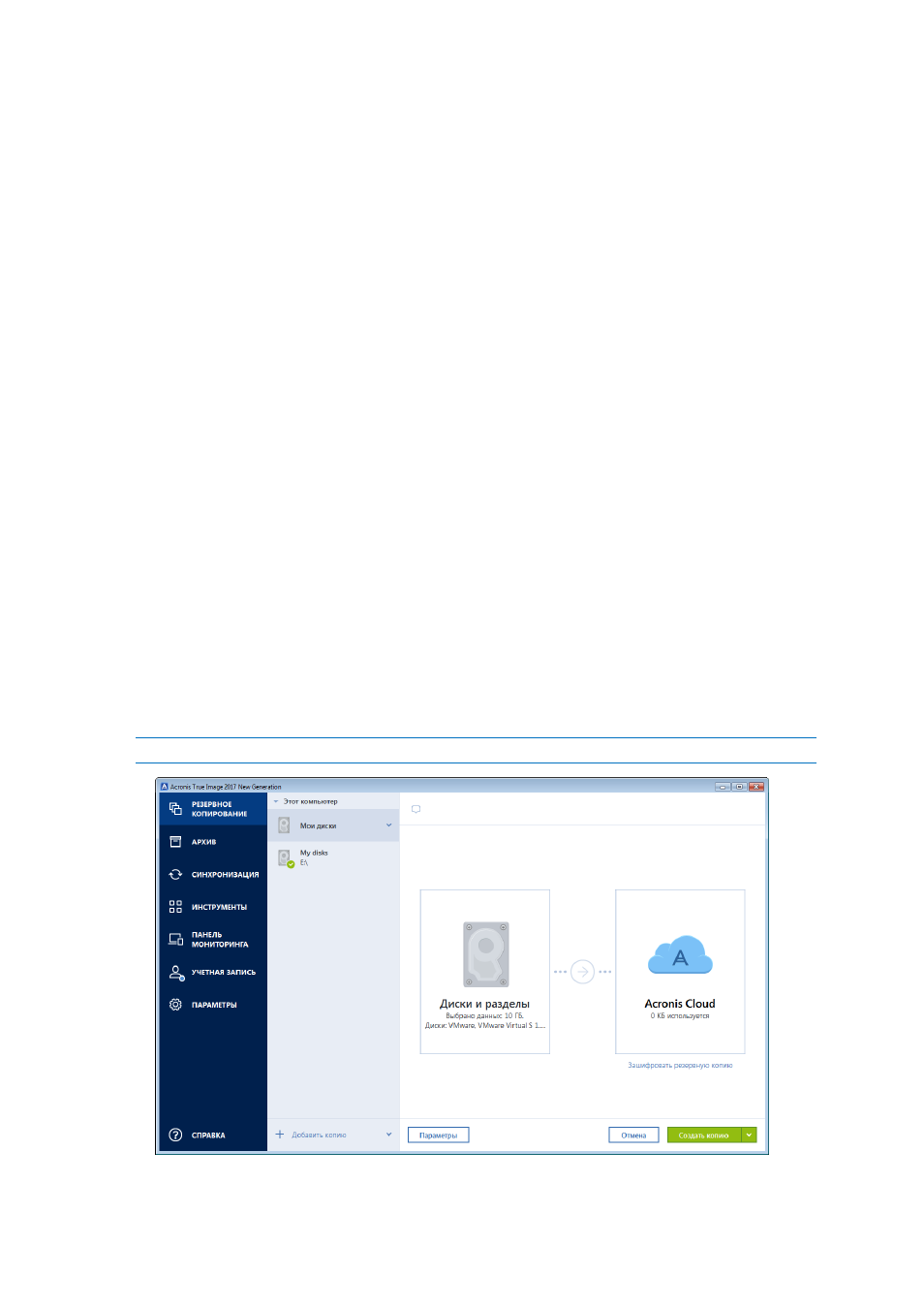
43
Copyright © Acronis International GmbH, 2002-2017
4 Резервное копирование данных
В этом разделе
Резервное копирование дисков и разделов ....................................... 43
Резервное копирование файлов и папок ............................................. 44
Резервное копирование мобильных устройств .................................. 49
Параметры резервного копирования................................................... 50
Операции с резервными копиями ........................................................ 75
4.1 Резервное копирование дисков и разделов
В отличие от резервных копий файлов резервные копии дисков и разделов содержат все
данные, хранящиеся на них. Этот тип резервного копирования обычно используется для
создания точной копии системного раздела или всего системного диска. Такая резервная копия
позволяет восстановить систему, если Windows работает неправильно или не запускается.
Как выполнить резервное копирование разделов или дисков
1. Запустите Acronis True Image 2017.
2. На боковой панели нажмите кнопку Резервное копирование.
3. Щелкните Добавить резервную копию.
4. [Необязательно] Чтобы переименовать резервную копию, щелкните стрелку рядом с
именем резервной копии, выберите Переименовать и введите новое имя.
5. Щелкните область Источник резервного копирования и выберите Диски и разделы.
6. В открывшемся окне установите флажки напротив нужных разделов и дисков и нажмите
кнопку ОК.
Чтобы просмотреть скрытые разделы, щелкните Полный список разделов.
Для резервного копирования динамических дисков можно использовать только режим раздела.